Integrazione di gadget di terze parti e interfaccia utente in PCCE
Opzioni per il download
Linguaggio senza pregiudizi
La documentazione per questo prodotto è stata redatta cercando di utilizzare un linguaggio senza pregiudizi. Ai fini di questa documentazione, per linguaggio senza di pregiudizi si intende un linguaggio che non implica discriminazioni basate su età, disabilità, genere, identità razziale, identità etnica, orientamento sessuale, status socioeconomico e intersezionalità. Le eventuali eccezioni possono dipendere dal linguaggio codificato nelle interfacce utente del software del prodotto, dal linguaggio utilizzato nella documentazione RFP o dal linguaggio utilizzato in prodotti di terze parti a cui si fa riferimento. Scopri di più sul modo in cui Cisco utilizza il linguaggio inclusivo.
Informazioni su questa traduzione
Cisco ha tradotto questo documento utilizzando una combinazione di tecnologie automatiche e umane per offrire ai nostri utenti in tutto il mondo contenuti di supporto nella propria lingua. Si noti che anche la migliore traduzione automatica non sarà mai accurata come quella fornita da un traduttore professionista. Cisco Systems, Inc. non si assume alcuna responsabilità per l’accuratezza di queste traduzioni e consiglia di consultare sempre il documento originale in inglese (disponibile al link fornito).
Sommario
Introduzione
In questo documento viene descritto come integrare gadget di terze parti e interfaccia utente di terze parti in Package Contact Center Enterprise (PCCE).
Contributo di Ramiro Amaya e Anuj Bhatia, Cisco TAC Engineer e Rahila Valiya Peedikayil, Cisco Engineering.
Prerequisiti
Requisiti
Cisco raccomanda la conoscenza dei seguenti argomenti: Cisco Package Contact Center Enterprise
Componenti usati
Le informazioni contenute nel documento si basano sulla versione PCCE 12.5(1).
Le informazioni discusse in questo documento fanno riferimento a dispositivi usati in uno specifico ambiente di emulazione. Su tutti i dispositivi menzionati nel documento la configurazione è stata ripristinata ai valori predefiniti. Se la rete è operativa, verificare di aver compreso l'impatto potenziale di qualsiasi passaggio.
Premesse
Con PCCE versione 12.5, avviare il supporto dell'integrazione dell'interfaccia utente di terze parti nell'amministrazione di Contact Center Enterprise (CCE). Questa funzionalità consente di ospitare tali interfacce utente sullo strumento Amministrazione Web CCE per fornire funzionalità SPOG (Single Pane of Glass) di amministrazione. Si inizia con un browser in cui si registra l'applicazione o l'interfaccia utente di terze parti. Un livello API (Application Programming Interface) memorizza i dettagli nel database della stazione di lavoro di amministrazione (AW) e informazioni aggiuntive, ad esempio la posizione in cui inserire l'interfaccia utente in SPOG. È possibile eseguire il rendering di qualsiasi interfaccia dell'interfaccia utente oppure è possibile eseguire il rendering di un gadget tramite shindig.

Configurazione
Gestisci integrazione di terze parti
Passaggio 1. In Amministrazione CCE unificata, passare a Panoramica > Funzionalità > Integrazione con terze parti.
Nota: Solo gli amministratori di sistema possono aggiungere, modificare o eliminare un'interfaccia utente di terze parti e personalizzare il layout Amministrazione CCE unificata. I gadget di terze parti possono essere aggiunti o modificati solo da una macchina AW principale.
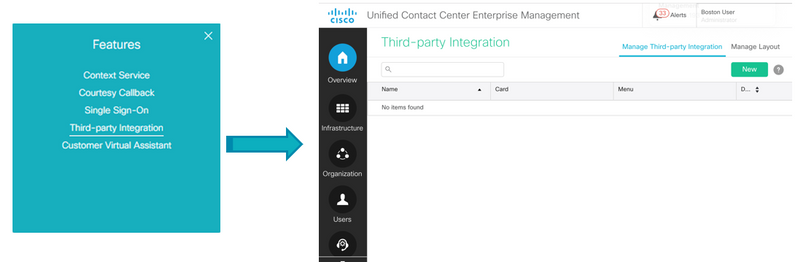
La pagina Integrazione terze parti contiene due schede:
1. Gestire l'integrazione con terze parti
2. Gestione layout.
Gestione integrazione terze parti elenco delle schede di tutte le interfacce utente di terze parti integrate nello strumento Amministrazione Web CCE. L'amministratore può integrare, aggiornare ed eliminare qualsiasi interfaccia utente di terze parti da questa scheda. L'amministratore può integrare fino a 100 nuove pagine dell'interfaccia utente di terze parti.
Nella scheda Gestisci layout vengono visualizzati tutti i menu e le schede.

Passaggio 2. Nella scheda Gestione integrazione terze parti fare clic su Nuovo.
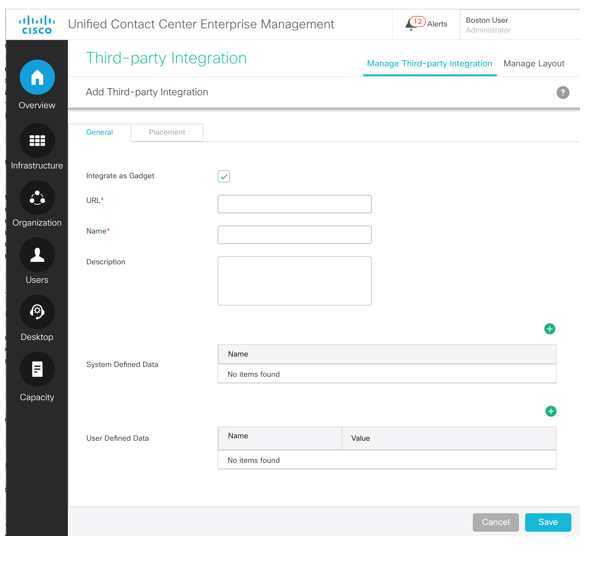
Passaggio 3. Completare queste informazioni nella scheda Generale.
Integrazione come gadget: Se l'interfaccia utente amministrativa sviluppata dal partner è in formato aperto XML del gadget social, selezionare questa casella di controllo.
Deselezionare la casella di controllo se l'interfaccia utente di terze parti è un iframe esterno incorporabile.
URL: Immettere l'URL sicuro dell'interfaccia utente di terze parti.
Descrizione (facoltativa): immettere fino a 255 caratteri per descrivere l'interfaccia utente di terze parti. Non esistono restrizioni per i caratteri speciali.
Nome: Nome dell'interfaccia utente di terze parti durante l'accesso da CCE Administration Tool. Verrà utilizzato come titolo della pagina.
Dati definiti dal sistema (facoltativo): Si tratta di dati variabili predefiniti basati sull'utente connesso e sulla distribuzione.
Tipo di distribuzione: Tipo di distribuzione corrente.
Utente corrente: Credenziali dell'utente connesso.
Ruolo corrente: Ruolo dell'utente connesso.
URL basato su API: URL di base su cui vengono caricate le API.
Impostazioni locali: Impostazioni internazionali correnti
Dati definiti dall'utente (facoltativo): Questi dati sono fissi per tutti gli utenti. Coppia chiave-valore.
Nota: Tutti questi dati vengono inviati all'iframe di terze parti (al momento del rendering tramite il parametro di query). Il problema relativo alla sicurezza viene risolto tramite l'utilizzo obbligatorio di https per tutte le interfacce utente di terze parti.
Passaggio 4. Per impostare la posizione dell'interfaccia utente di terze parti nel layout Amministrazione CCE unificata, fare clic sulla scheda Posizionamento.
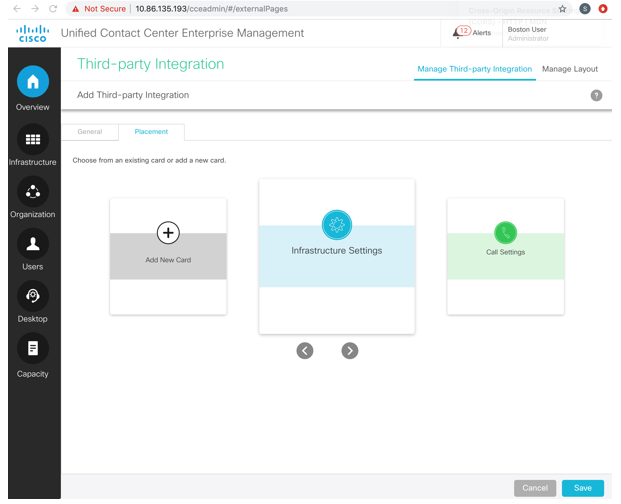
Per aggiungere elementi a un nuovo menu in una nuova scheda:
a) Usare le icone < e > per scorrere e selezionare la scheda Aggiungi nuova scheda.
b) Fare clic per selezionare un colore e un'icona per la scheda.
c) Fare clic su accanto a Aggiungi titolo per immettere il titolo della carta.
d) Fare clic su Salva. La nuova scheda viene visualizzata nell'elenco delle schede.
e) Nella nuova scheda, fare clic per inserire il nome del menu. Fare clic per salvare.
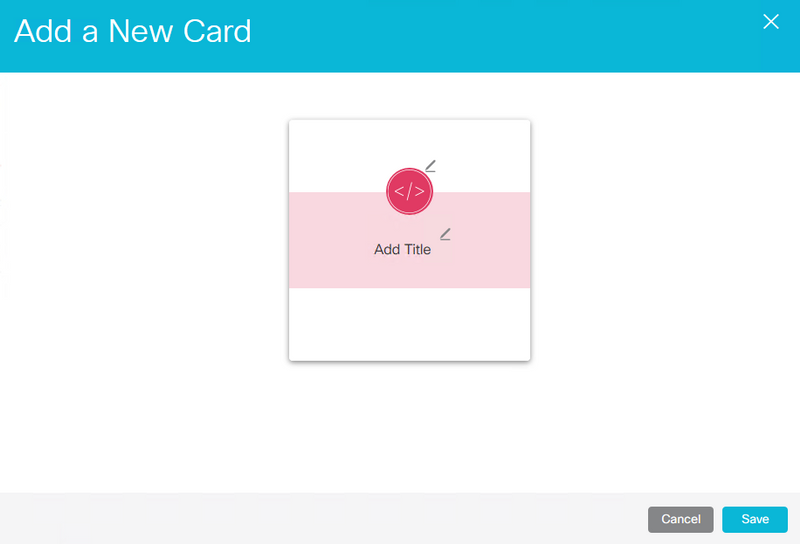
Nota: È possibile aggiungere al massimo otto carte.
Per aggiungere elementi a un nuovo menu in una scheda definita dal sistema:
a) Scorrere utilizzando le icone < e > per selezionare una scheda definita dal sistema.
b) Fare clic per inserire il nome del menu. Fare clic per salvare. In questo esempio, la scheda Features viene utilizzata per aggiungere un nuovo menu.
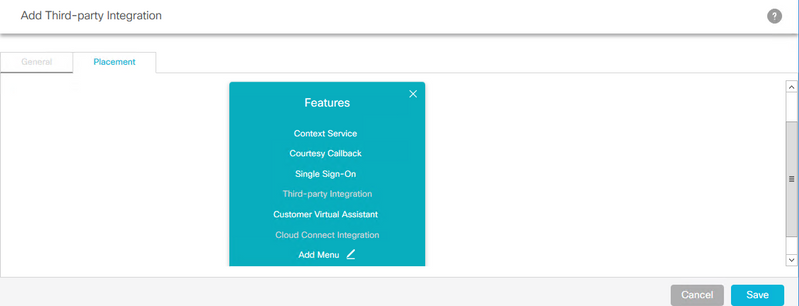
Nota: è possibile aggiungere fino a sette menu in ogni scheda e in ogni menu fino a cinque schede.
Per aggiungere elementi a un menu definito dal sistema in una scheda definita dal sistema:
a) Selezionare il menu. Il menu selezionato viene evidenziato in una casella rossa. In questo esempio vengono selezionati la scheda delle impostazioni dell'infrastruttura e il menu di raccolta dei log per il posizionamento della nuova interfaccia utente.
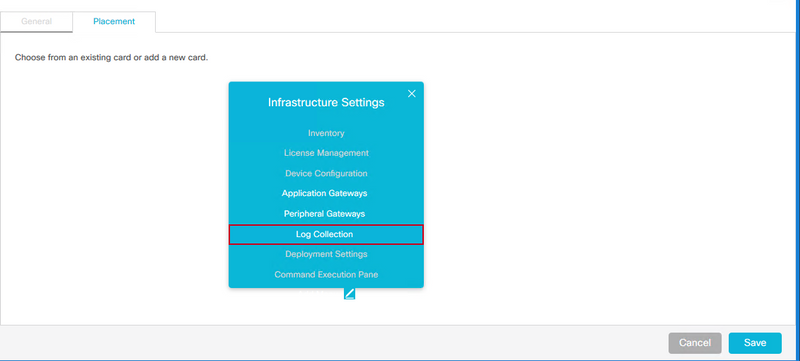
Nota: È possibile aggiungere fino a sette menu in ogni scheda e in ogni menu fino a cinque schede
5. Fare clic su Save (Salva).
Gestisci layout
Scheda Gestisci layout visualizza tutte le schede e i menu. Gli amministratori possono aggiungere menu alle schede definite dal sistema, modificare le posizioni delle schede definite dall'utente e modificare ed eliminare solo le schede e i menu definiti dall'utente.
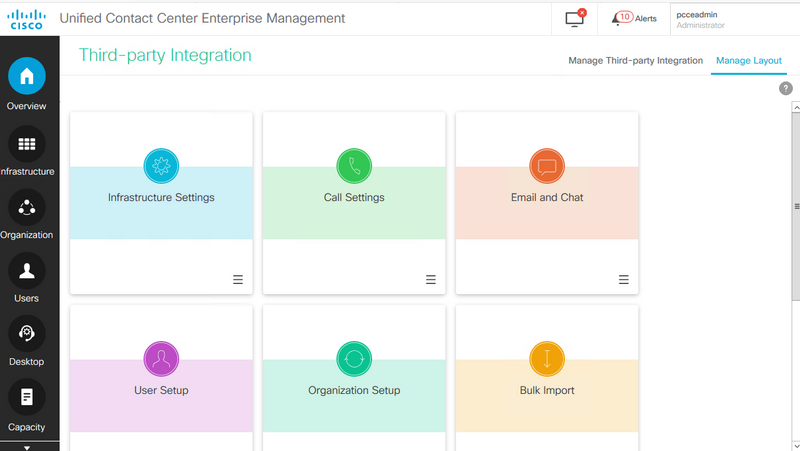
Accesso basato sui ruoli
Gli amministratori di sistema possono assegnare ai ruoli personalizzati l'accesso all'interfaccia utente di terze parti.
Passaggio 1. Passare a Impostazione utente > Ruoli.

Passaggio 2. Selezionare il ruolo personalizzato.
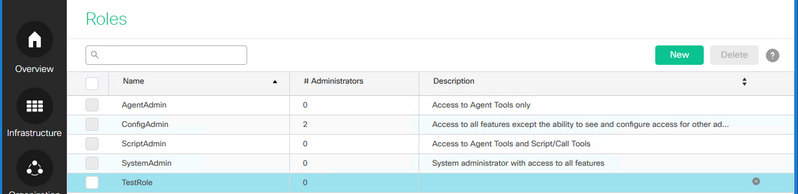
Passaggio 3. In Integrazione con terze parti selezionare la casella di controllo denominata in base all'interfaccia utente di terze parti (ad esempio, se il nome dell'interfaccia utente di terze parti è Google, Amministrazione CCE crea una casella di controllo denominata Google) e fare clic su Salva.
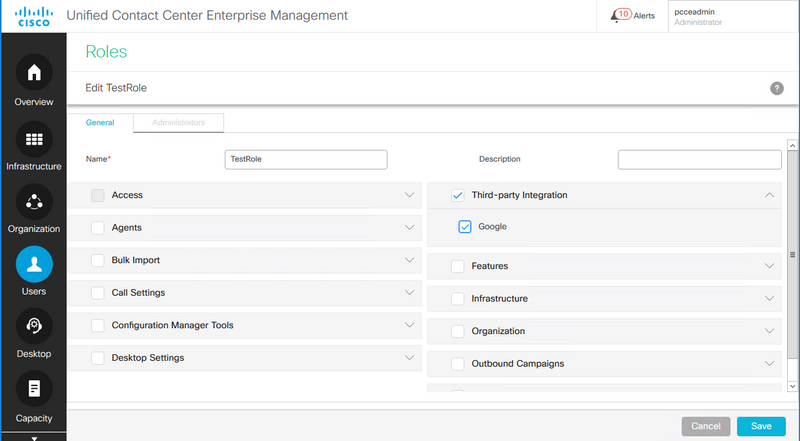
Verifica
La funzione Integrazione di terze parti utilizza la tabella System_Attribute nel database di configurazione (Logger e AW) per memorizzare la configurazione di schede, menu, gadget e layout. Di seguito è riportato un esempio delle informazioni di integrazione di terze parti aggiunte al database.
Passaggio 1. Nel server AW aprire Microsoft SQL Server Management Studio (MSSMS).

Passaggio 2. In MSSMS, fare clic sulla scheda Nuova query, selezionare il database awdb e nella finestra della query digitare la query per il componente specifico aggiunto (CARD, MENU, EXTERNALPAGE).
Passaggio 3. Fare clic su Esegui per eseguire la query.
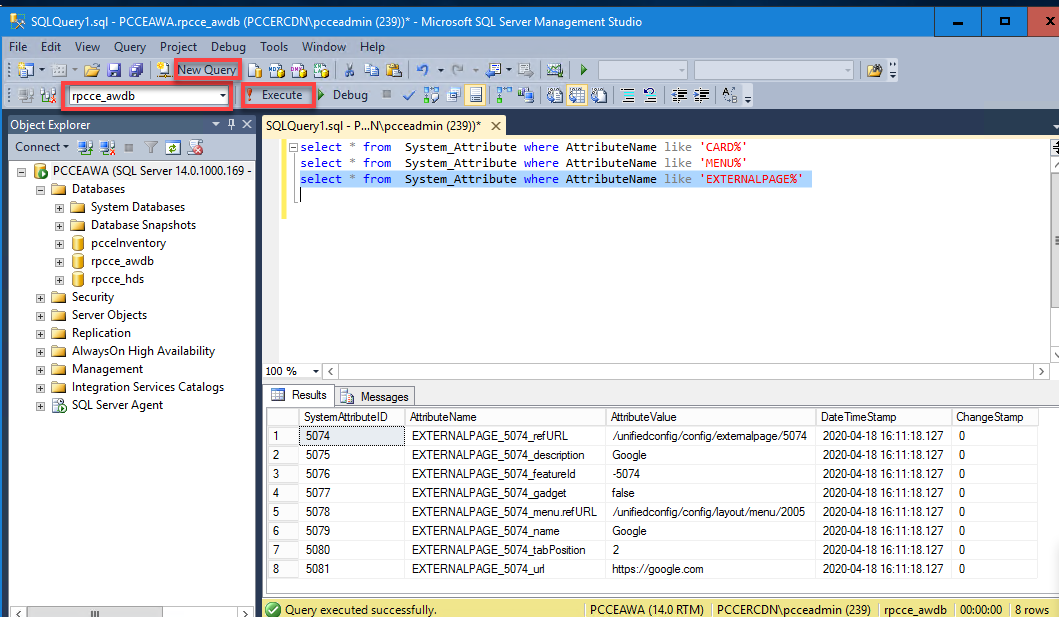
Schede:
select * from System_Attribute where AttributeName like 'CARD%'

Menu:
select * from System_Attribute where AttributeName like 'MENU%'

Pagine esterne:
select * from System_Attribute where AttributeName like 'EXTERNALPAGE%'
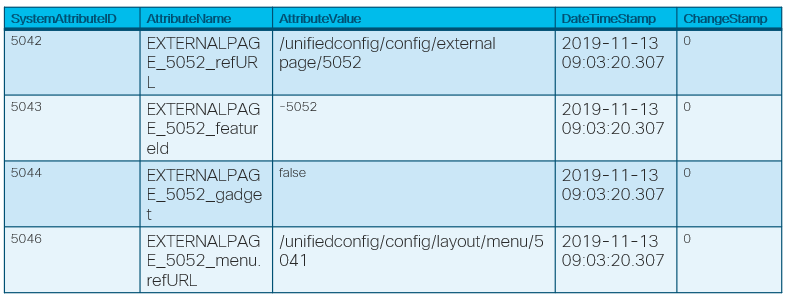
Risoluzione dei problemi
Scenari
Di seguito sono riportati diversi scenari per la risoluzione dei problemi:
1. L'interfaccia utente di terze parti non viene caricata e fornisce un errore nella console: "Un cookie associato a una risorsa intersito in <URL> è stato impostato senza l'attributo `SameSite`."
Se X-Frame-Options è impostato nei cookie per l'interfaccia utente di terze parti, la pagina non verrà caricata. Verificare che X-Frame-Options non sia impostato per le pagine dell'interfaccia utente di terze parti.
2. L'interfaccia utente di terze parti non viene caricata con errore: "La richiesta ha raggiunto il server, ma ci è voluto troppo tempo per rispondere. Provare a ricaricare la pagina."
Potrebbe trattarsi di un problema relativo a certificati non importati. Assicurarsi di importare il certificato appropriato dal computer dell'interfaccia utente dell'host.
3. La nuova scheda e il nuovo menu non vengono visualizzati nell'interfaccia utente:
Passaggio 1. Verificare che l'amministratore abbia eseguito la disconnessione e la riconnessione dopo l'integrazione con l'interfaccia utente di terze parti.
Passaggio 2. Controllare l'output dell'API dettagli accesso interfaccia utente: https://<host>/unifiedconfig/config/uiaccesslist/uiaccessdetails.
Passaggio 3. Verificare che l'interfaccia utente di terze parti sia registrata correttamente come nuova funzionalità: https://<host>/unifiedconfig/config/role/available_features.
Passaggio 4. Verificare se il ruolo utente ha accesso alla nuova interfaccia utente di terze parti: https://<host>/unifiedconfig/config/role/<IDruolo>.
Passaggio 5. Controllare i registri della console del browser in caso di errori.
Analisi log
I log di Tomcat c:\icm\tomcat\logs\CCBU.<timestamp> sono necessari per risolvere i problemi relativi agli scenari correlati alla richiesta API in un'integrazione di terze parti.
Contributo dei tecnici Cisco
- Ramiro AmayaCisco TAC Engineer
- Anuj BhatiaCisco TAC Engineer
- Rahila Valiya PeedikayilCisco Engineering
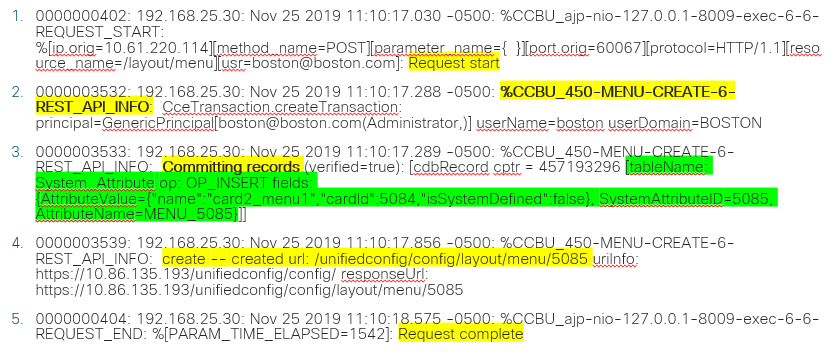

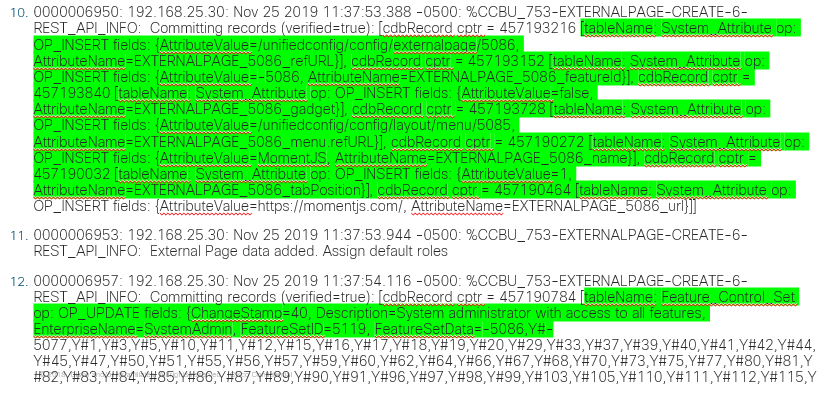


 Feedback
Feedback